视点示例
以下示例说明了全局和本地 POV 如何在网格中一起使用,以及 POV 选项如何影响网格的显示。
示例 1:使用同一数据源的两个网格
图 4-10 预览:网格 1 和图表 1
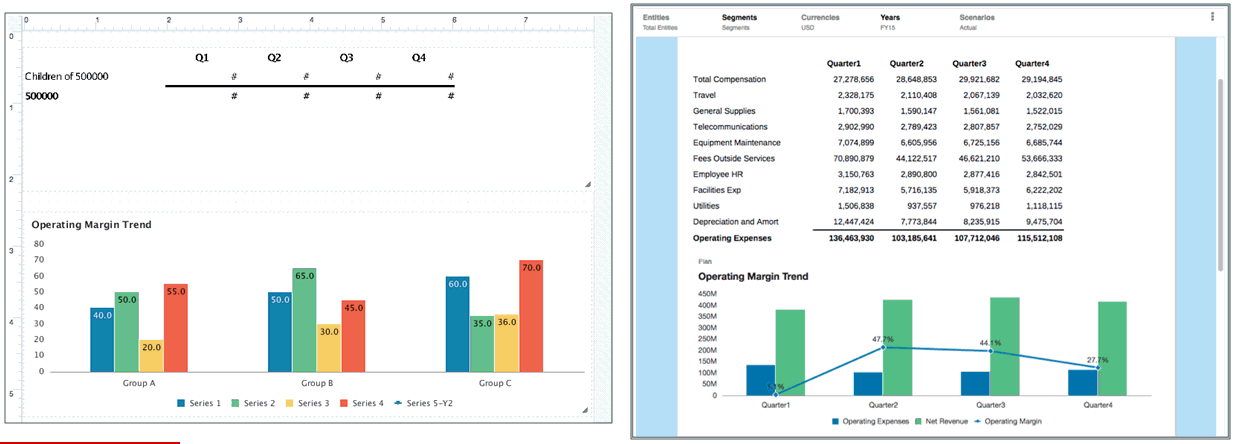
在此示例中,报表包含一个网格和一个图表,而该图表又使用了一个嵌入式网格。图 4-10 显示了预览模式下的网格和图表。
图 4-11 示例 1,网格 1:设计模式

图 4-11 显示了设计模式下的网格 1。请注意以下几点:
-
所有维都是全局维。
-
Entities(实体)、Currencies(货币)和 Scenarios(方案)只有一种选择,并启用了 Display Suggestions Only(仅显示建议)。
-
Segments(段)设置为 "Default"(默认值)。
-
Years(年)有多种选择,并启用了 Display Suggestions Only(仅显示建议)。
图 4-12 示例 1,网格 1:预览模式
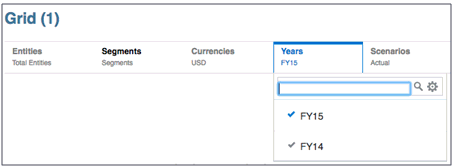
图 4-12 显示了预览模式下的网格 1。请注意以下几点:
-
Entities(实体)、Currencies(货币)和 Scenarios(方案):查看者无法更改选择。
-
Segments(段):查看者可以选择任何成员。
-
Years(年):查看者只能从定义的两个成员中选择。
图 4-13 示例 1,图表 1:设计模式
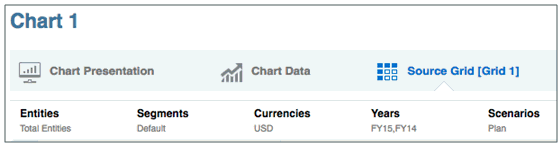
图 4-13 显示了设计模式下的图表 1。请注意以下几点:
-
Scenarios(方案)设置为本地,且只有一种选择,即 "Plan"(计划)。启用了 Display Suggestions Only(仅显示建议)。
-
其余选择从全局 POV 进行设置。
图 4-14 示例 1,图表 1:预览模式

图 4-14 显示了预览模式下的图表 1。请注意,Scenarios(方案)显示在本地 POV 中,无法更改。
示例 2:使用不同数据源的两个网格
图 4-15 预览:使用不同数据源的两个网格
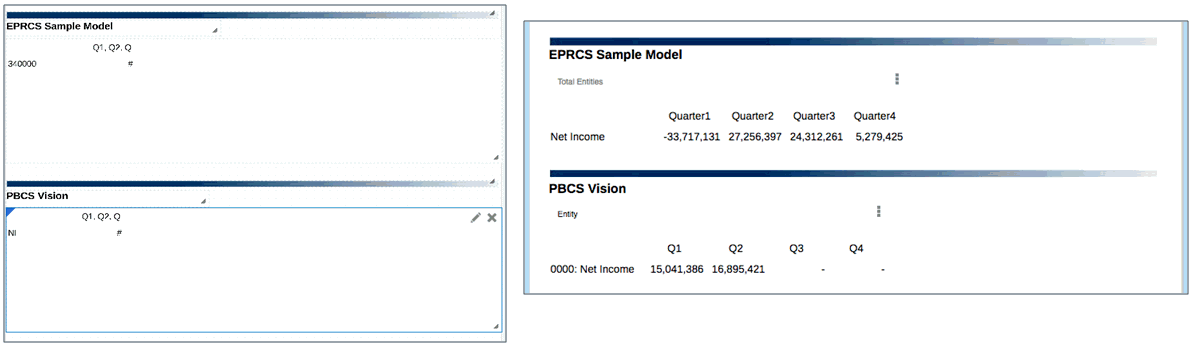
在这第二个示例中,报表包含两个网格,它们使用不同的数据源。网格 1 具有 Narrative Reporting 数据源。网格 2 具有 Planning 模块数据源。
Entity(实体)和 Scenarios(方案)是这两个数据源的公用维。
图 4-16 示例 2,网格 1:设计模式

图 4-16 显示了设计模式下的网格 1。请注意以下几点:
-
Entity(实体)维是本地维,其他所有维都是全局维。
-
Years(年)、Segments(段)和 Currencies(货币)都设置为 "Default"(默认值),并禁用了 Display Suggestions Only(仅显示建议)。
-
Scenario(方案)有多种选择,并启用了 Display Suggestions Only(仅显示建议)。
-
Entity(实体)只有一种选择,即 "Total Entities"(实体总数),并禁用了 Display Suggestions Only(仅显示建议)。
图 4-17 示例 2,网格 1:预览模式
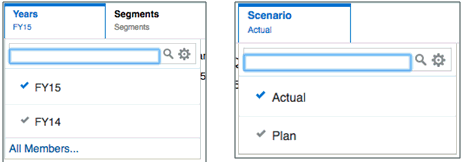
图 4-17 显示了预览模式下网格 1 的元素。请注意以下几点:
-
对于 Years(年)、Segments(段)和 Currencies(货币),查看者可以选择任何成员。显示了最近的成员。
-
对于 Scenario(方案),查看者只能从定义的两个成员中选择。
-
对于 Entity(实体),查看者可以选择任何成员。显示了 "Total Entities"(实体总数)。
图 4-18 示例 2,网格 2:设计模式

图 4-18 显示了设计模式下的网格 2。请注意以下几点:
-
Entity(实体)维是本地维,其他所有维都是全局维。
-
HSP_View(HSP_视图)、Year(年)、Version(版本)和 Product(产品)都只有一种选择,并启用了 Display Suggestions Only(仅显示建议)。
-
Scenario(方案)有多种选择,并启用了 Display Suggestions Only(仅显示建议)。
-
Entity(实体)中有多种选择,并禁用了 Display Suggestions Only(仅显示建议)。
图 4-19 示例 2,网格 2:预览模式

图 4-19 显示了预览模式下的网格 2。请注意以下几点:
-
对于 HSP_View(HSP_视图)、Year(年)、Version(版本)和 Product(产品),查看者无法更改选择。
-
对于 Scenario(方案),查看者只能从定义的两个成员中选择。
-
对于 Entity(实体),查看者可以选择任何成员。预览网格时显示了 "Entity"(实体)。
图 4-20 示例 2:报表预览
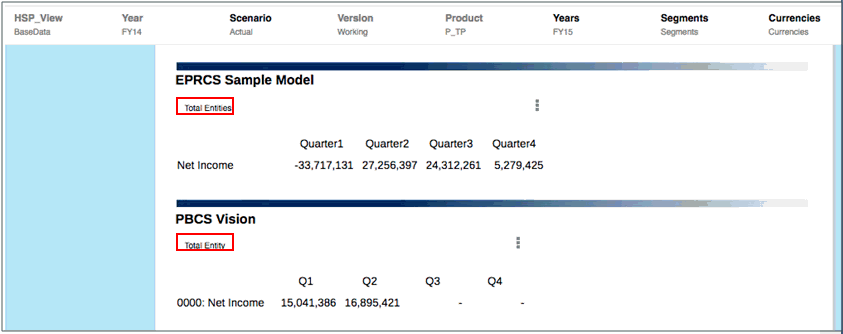
图 4-20 显示了包含两个网格的报表预览。请注意以下几点:
-
公用维名称是 Entity(实体)和 Scenario(方案)。
-
预览时组合的 POV 包含以下几项:
-
全局 POV Scenario(方案)驱动两个网格。
-
每个网格中的本地 POV Entity(实体)具有不同的选择。
-
可以更改网格 1 的 Years(年)、Segments(段)和 Currencies(货币)。
-
无法更改网格 2 的 HSP_View(HSP_视图)、Year(年)、Version(版本)和 Product(产品)。
-
示例 3:使用不同的数据源且公用维有多种选择的两个网格
图 4-21 预览:一个维中有多种选择的两个网格
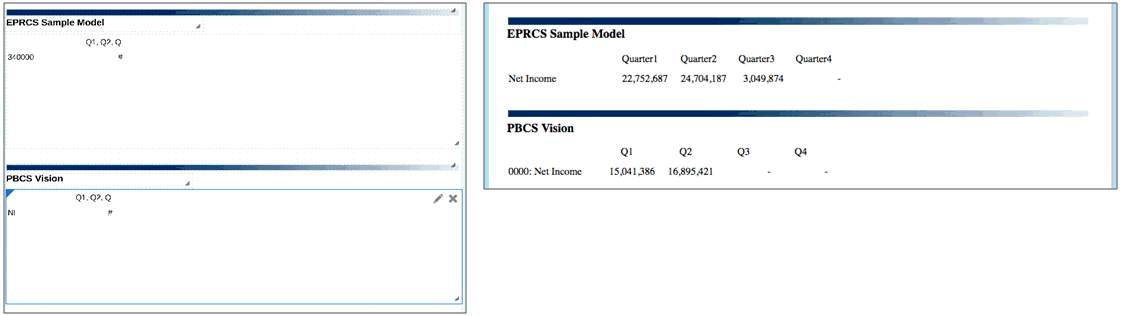
在这第三个示例中,报表包含两个网格,它们使用不同的数据源。网格 1 具有 Narrative Reporting 数据源。网格 2 具有 Planning 模块数据源。
Entity(实体)和 Scenarios(方案)是这两个数据源的公用维。此外,Scenario(方案)维使用一个成员选择函数来返回多个成员。
图 4-22 示例 3,网格 1:设计模式
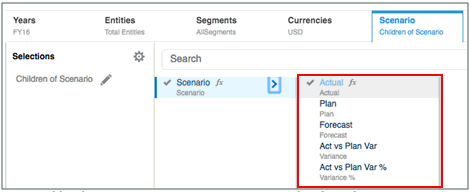
图 4-22 显示了设计模式下的网格 1。请注意以下几点:
-
所有维都是全局维。
-
Years(年)、Segments(段)、Currencies(货币)和 Entity(实体)都只有一种选择,并启用了 Display Suggestions Only(仅显示建议)。
-
Scenario(方案)具有一个成员选择函数:
Children(Scenario)。启用了 Display Suggestions Only(仅显示建议)。注:
请注意,"Scenario"(方案)列出了五个成员:"Actual"(实际)、"Plan"(计划)、"Forecast"(预测)、"Act vs Plan Var"(实际与计划差异)和 "Act vs Plan Var %"(实际与计划差异百分比)。
图 4-23 示例 3,网格 1:预览模式
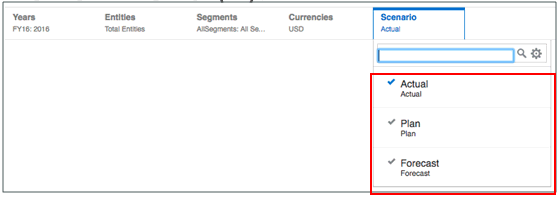
图 4-23 显示了预览模式下的网格 1。请注意以下几点:
-
对于 Years(年)、Segments(段)、Currencies(货币)和 Entity(实体),查看者无法更改选择。
-
对于 Scenario(方案),仅列出了两个数据源共有的成员。虽然此数据源有五个成员,但是只有两个数据源共有的三个成员可以选择:"Actual"(实际)、"Plan"(计划)和 "Forecast"(预测)。
图 4-24 示例 3,网格 2:设计模式
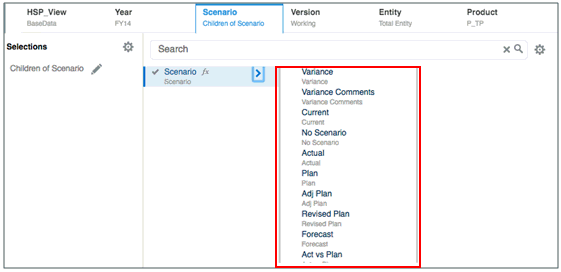
图 4-24 显示了设计模式下的网格 2。请注意以下几点:
-
HSP_View(HSP_视图)、Year(年)、Version(版本)、Product(产品)和 Entity(实体)都只有一种选择,并启用了 Display Suggestions Only(仅显示建议)。
-
Scenario(方案)具有一个成员选择函数:
Children(Scenario)。启用了 Display Suggestions Only(仅显示建议)。注:
请注意,"Scenario"(方案)列出了十个成员:"Variance"(差异)、"Variance Comments"(差异注释)、"Current"(当前)、"No Scenario"(无方案)、"Actual"(实际)、"Plan"(计划)、"Adj Plan"(调整计划)、"Revised Plan"(修订计划)、"Forecast"(预测)和 "Act vs Plan"(实际与计划)。
图 4-25 示例 3,网格 2:预览模式
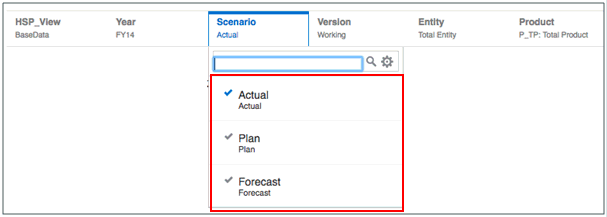
图 4-25 显示了预览模式下的网格 2。请注意以下几点:
-
对于 HSP_View(HSP_视图)、Year(年)、Version(版本)、Product(产品)和 Entity(实体),查看者无法更改选择。
-
对于 Scenario(方案),仅列出了两个数据源共有的成员。虽然此数据源有十个成员,但是只有两个数据源共有的三个成员可以选择:"Actual"(实际)、"Plan"(计划)和 "Forecast"(预测)。
图 4-26 示例 3:报表预览
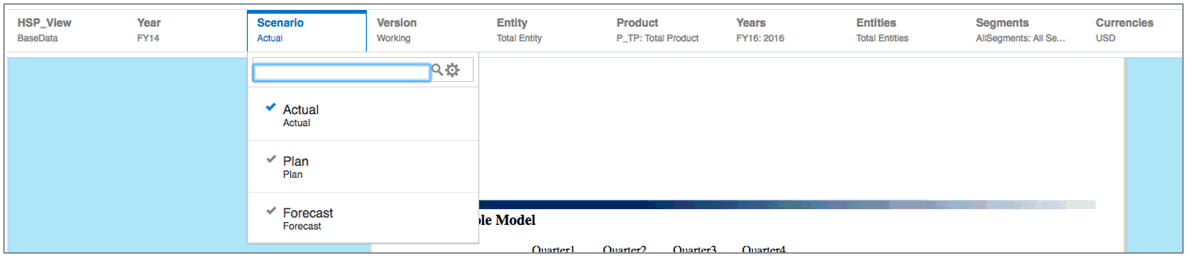
图 4-26 显示了包含公用 POV 的报表预览。请注意以下几点:
-
Scenario(方案)是唯一一个可由查看者更改的维。
-
只有两个数据源共有的 Scenario(方案)成员可供选择:"Actual"(实际)、"Plan"(计划)和 "Forecast"(预测)。